Windows 10
Cách mở Personalization giao diện cũ trên Windows 10
Phần cá nhân hóa màn hình Windows 10 là Personalization đã thay đổi giao diện cũng giống cách bố trí các tùy chọn như thay đổi hình nền, thay đổi màn hình khóa máy tính,… Điều này khiến nhiều người dùng Windows 7, Windows 8 chuyển sang Windows 10 gặp khó khăn trong việc sử dụng Personalization. Nếu bạn mong muốn sử dụng giao diện Personalization cũ trên Windows 10 thì có thể thực hành việc làm rất đơn giản.
- Đây là cách mang giao diện File Explorer Windows 10 giống File Explorer Windows 7
- Làm mới giao diện Windows 10 với 8 công cụ tùy biến
- Cách đưa nút Start Windows 7 lên máy tính Windows 10
Cách mở Personalization giao diện cũ
Bước 1:
Bạn nhấn tổ hợp phím Windows + R để mở hộp thoại Run rồi nhập từ khóa dưới đây và nhấn Ok để truy cập.
- explorer shell:::{ED834ED6-4B5A-4bfe-8F11-A626DCB6A921}
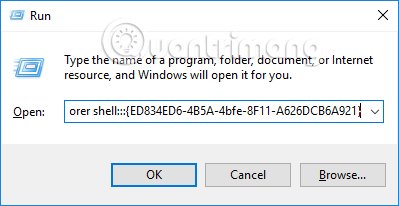
Bước 2:
Ngay sau đó giao diện Personalization cũ trên Windows 7, Windows 8 sẽ xuất hiện như hình dưới. Vẫn sẽ được các phần thân thuộc để tùy chỉnh giao diện màn hình máy tính như Color, Desktop Background, Screen Saver, Change desktop icons. Hoặc một số phần như Change mouse pointers, Sounds.
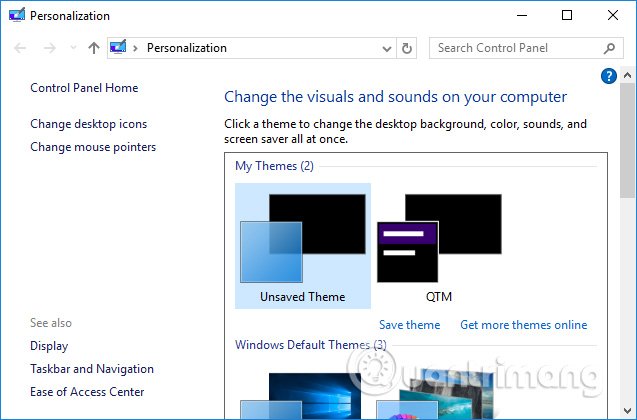
Ngoài ra để mở các tính năng có trong giao diện Personalization cũ, bạn có thể sử dụng các lệnh dưới đây.
Mở cửa sổ Sounds
- rundll32.exe shell32.dll,Control_RunDLL mmsys.cpl ,2
Mở cửa sổ Screen Saver
- rundll32.exe shell32.dll,Control_RunDLL desk.cpl,screensaver,@screensaver
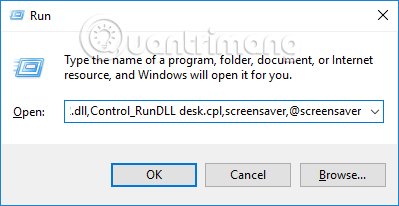
Mở cửa sổ Change mouse pointers
- rundll32.exe shell32.dll,Control_RunDLL main.cpl,,1
Mở cửa sổ Change desktop icons
- rundll32 shell32.dll,Control_RunDLL desk.cpl,,0
Với những lệnh đơn giản bạn cũng đều có thể mở giao diện Personalization của Windows 7, Windows 8 trên máy tính Windows 10 dễ dàng. Như vậy chúng ta sẽ tùy chỉnh màn hình Windows nhanh hơn với các mục tùy chọn quen thuộc.
Xem thêm:
- Thủ thuật tùy biến Taskbar trên Windows 10 hiệu quả
- Cách mang thanh kiếm tìm Windows 8 lên Windows 10
- Hướng dẫn gỡ bỏ giao diện Ribbon trên Windows 8
Chúc các bạn thực hiện thành công!
Từ khóa bài viết: Personalization windows 7,giao diện Personalization win 7,cách mở Personalization cũ trên win 10,Personalization cũ trên win 10,cách mang Personalization win 7 lên win 10
Bài viết Cách mở Personalization giao diện cũ trên Windows 10 được tổng hợp sưu tầm và biên tập bởi nhiều user – Sửa máy tính PCI – TopVn Mọi ý kiến đóng góp và phản hồi vui lòng gửi Liên Hệ cho chúng tôi để điều chỉnh. Xin cảm ơn.

 Tuyển Dụng
Tuyển Dụng
 Chuyên Nghiệp trong phục vụ với hơn 20 Kỹ thuật IT luôn sẵn sàng tới tận nơi sửa chữa và cài đặt ở Tphcm. Báo giá rõ ràng. 100% hài lòng mới thu tiền.
Chuyên Nghiệp trong phục vụ với hơn 20 Kỹ thuật IT luôn sẵn sàng tới tận nơi sửa chữa và cài đặt ở Tphcm. Báo giá rõ ràng. 100% hài lòng mới thu tiền.









